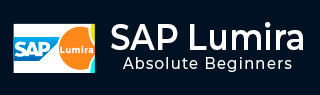
- SAP Lumira 教程
- SAP Lumira - 首頁
- SAP Lumira - 概述
- SAP Lumira - 資料來源
- SAP Lumira - 資料獲取
- SAP Lumira - 編輯已獲取的資料
- SAP Lumira - 檢視連線
- SAP Lumira - 使用Excel檔案
- SAP Lumira - 使用CSV檔案
- SAP Lumira - 連線HANA檢視
- SAP Lumira - 從HANA下載
- SAP Lumira - Universe作為資料來源
- SAP Lumira - 使用SQL查詢
- SAP Lumira - 工作模式
- SAP Lumira - 準備階段
- SAP Lumira - 視覺化階段
- SAP Lumira - 組合階段
- SAP Lumira - 分享階段
- SAP Lumira - 新建文件
- SAP Lumira - 建立圖表
- SAP Lumira - 圖表型別
- SAP Lumira - 條件格式
- SAP Lumira - 在選項卡中準備資料
- SAP Lumira - 編輯資料
- SAP Lumira - 數字和日期
- SAP Lumira - 豐富資料
- SAP Lumira - 使用資料集
- SAP Lumira - 資料視覺化
- SAP Lumira - 圖例顏色
- SAP Lumira - 建立故事
- SAP Lumira - 幻燈片
- SAP Lumira - 自定義故事
- Lumira - 圖表、故事和資料集
- SAP Lumira - 釋出資料集
- SAP Lumira 有用資源
- SAP Lumira - 問答
- SAP Lumira - 快速指南
- SAP Lumira - 有用資源
- SAP Lumira - 討論
SAP Lumira - 使用Universe作為資料來源
您可以使用SAP Business Objects Universe作為Lumira中的資料來源。使用Information Design Tool建立的副檔名為.unx的各種Universe以及在UDT中建立併發布到BI儲存庫的.unv檔案都可以用作SAP Lumira中的資料來源。
連線到Universe資料來源
以下步驟演示如何連線到Universe資料來源。
步驟1 - 轉到檔案→新建。選擇Universe選項進行連線並下載資料集。
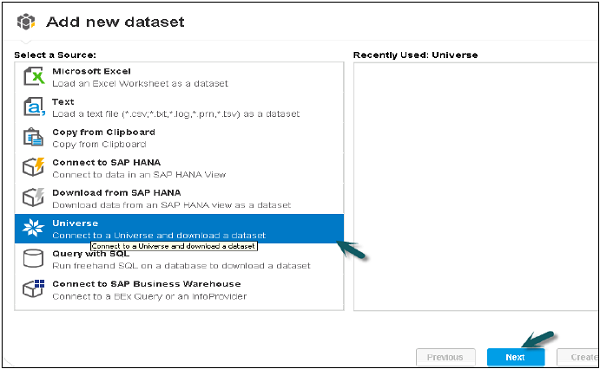
步驟2 - 輸入Universe的憑據詳細資訊,即主機名、使用者名稱、密碼、身份驗證型別。單擊“連線”命令按鈕。
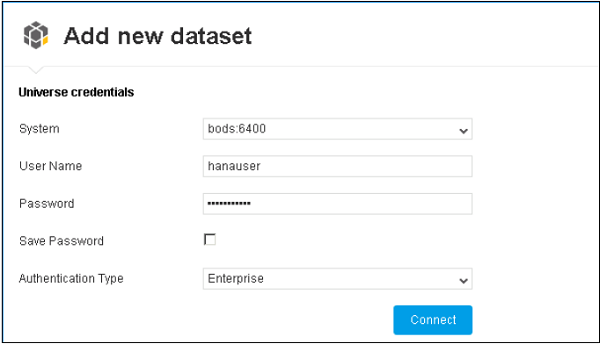
步驟3 - 它將顯示您在Information Design Tool中建立的所有Universe。選擇要作為Lumira中資料集使用的Universe,然後單擊下一步。
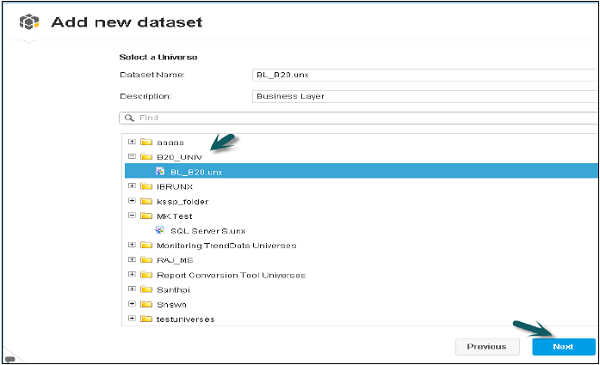
步驟4 - 將開啟一個新視窗。在此視窗中,您可以新增結果物件和過濾器,這些物件和過濾器可以應用於如下所示的資料集。單擊底部的下一步按鈕。如果要刪除任何物件,請單擊物件前面的交叉圖示。
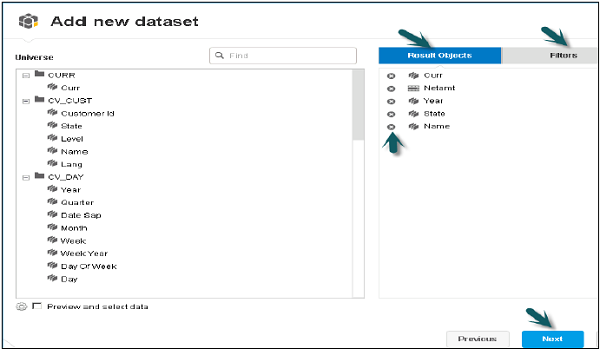
步驟5 - 獲取的資料集將出現在SAP Lumira的準備選項卡下,其中定義了Universe級別的維度和度量。
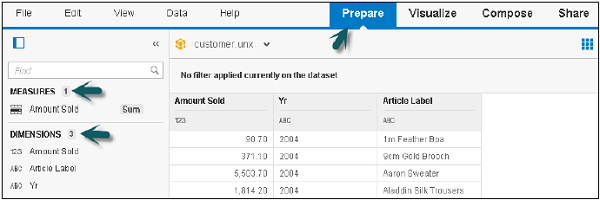
廣告
